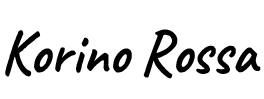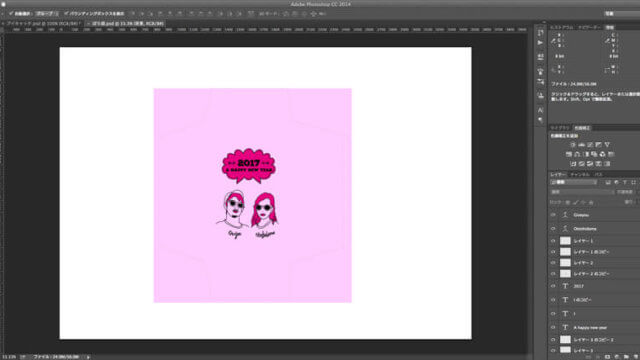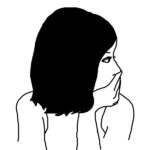突然ですが、買っちゃいましたワコムのペンタブ「Intuos Draw」。
以前からちょこちょこイラストを描いたりしていましたが、これをデジタル化しようとすると「イラストを紙に描く」→「iphoneで撮影」または「スキャナで取り込み」→「photoshop上でパスをとる」または「そのまま加工する」という行程が発生するので、正直めんどくさいなぁと思っていました。
これを解消するために、巷で有名なペンタブ「Intuos Draw」購入したわけですが、これがきてからというものとても快適に作業が進んでいます。
もくじ
ちょこっとイラストを描きたいって人にワコムのペンタブレット「Intuos Draw」をオススメする理由
もっと安いペンタブは他のメーカーからたくさん出ていますが、値段と大きさと機能のバランスが一番とれていると思うのがこの「Intuos Draw」だと思います。
サイズはSサイズ(210×169mm)とPC周りに置いても邪魔にならないサイズです。ちょっとイラストを描きたい程度の私にとってはちょうどいいサイズ感でした。だいたい手のひらサイズです。

それから機能面でも申し分ありません。
- 描き心地は滑らかで、まるで紙の上に描いているかのよう
- 筆圧レベルは1024としっかり感知してくれる
- 右上と左上にボタンに機能の割当などをすることができる
- ペンの芯がダメになっても替えがしっかり売っている
以上のことから初心者の方や、私のようにちょこっと使いしたい方には「Intuos Draw」をおすすめします。
もう少し大きいサイズのペンタブが欲しい方は…
ただし「Intuos Draw」はSサイズしかありませんので、もう少し大きいサイズがほしいよって方は値段は高くなってしまいますが、「Intuos Comic M (27.5 x 21.7 cm)」を検討してみてもいいかもしれません。
「Intuos Comic」にはペンだけでなく指にも反応する「マルチタッチ」機能が搭載されているので、指先でズームしたり画面を移動しながらペンで描くことができます。
「Intuos」シリーズには値段や機能の違った4種類のタイプがありますので、詳細はワコムの公式のHPで確認してみてくださいね。
箱の中身はこんな感じになってます

ペンタブとペンと説明書が入っています。 このペンタブを付属のUSBケーブルでPCに接続して、インターネットでIntuosのドライバーをインストールすればすぐに使う事ができます。
ドライバーのインストールや設定もとても簡単でした!
お絵描きソフトは無料の「FireAlpaca」を使おう
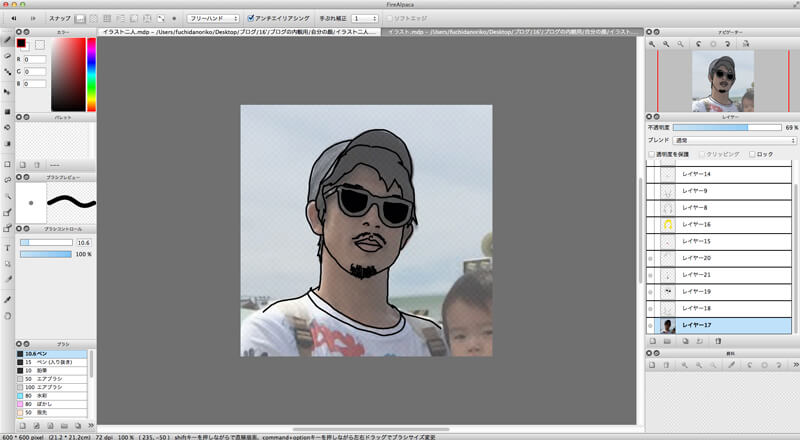
無料!Mac&Win対応!しかも機能もたくさん!な「FireAlpaca」というステキなお絵描きソフトがあることを知りまして、早速ダウンロードして使ってみました。
上記の写真はFireAlpacaの作業画面の様子です。
素人でも簡単に描けて、UI(ユーザーインターフェイスの略)も普段使用してるPhotoshopに似たUIなので、とてもわかりやすいと感じました。
しかも「手ブレ補正」機能までついてます!優秀すぎますね!
さっそく自分のプロフィールアイコンを描いてみたよ
ということで、今回購入したワコムのペンタブ「Intuos Draw」と、フリーのお絵描きソフト「FireAlpaca」を使ってプロフィールのアイコンを描いてみました。

これだけで2時間かかりました…本当にセンスなんてあるんだろうか…笑
自分の写真を背景において、トレースするかたちで描いてみました。最初はこんな感じで練習してみてもいいですね。
手始めに、お年玉袋を手作りする際の袋にイラストを描いてみました。こちらの記事もご覧くださいませ。
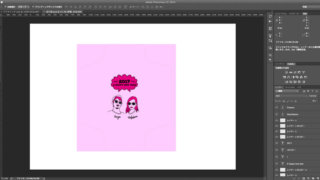
まとめ
今日は私が購入した「Intuos Draw」の紹介と、実際に描いてみた感想を紹介しました。
使いこなせるまでには時間がかかりそうですが、やはりここはワコムさん!とても描きやすかったです!興味がある方はぜひ購入してみてください。
これを機にイラストの練習をしてみてもいいかもしれないな、なんて思いました。
以上、こりのろっさ(@rossa1523 )でした。